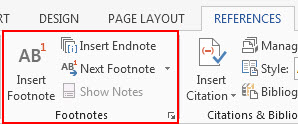Bureau 2016 Mot
Word offre d'excellents outils pour citant des sources, la création d'une bibliographie, et la gestion des sources. La première étape pour la création d'une liste de références et citations dans un document est de choisir le style approprié que vous utiliserez pour le formatage des citations et des références.
Pour choisir un style d'édition:
- Cliquez sur l'onglet Références sur le ruban
- Cliquez sur le menu déroulant à côté de style dans les citations - Groupe Bibliographie
- Choisissez le style approprié
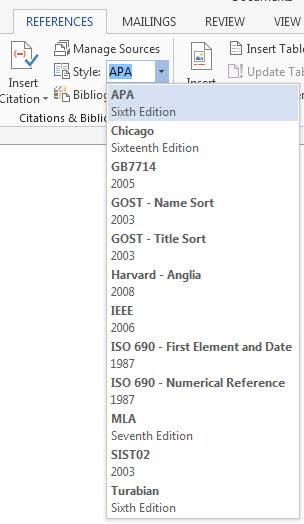
Pour insérer une citation dans la partie texte de votre document:
- Cliquez sur l'onglet Références sur le ruban
- Cliquez sur le bouton Insérer Citation sur les citations - Groupe Bibliographie
- Si cela est une nouvelle source, cliquez sur Nouvelle source
- Si vous avez déjà créé cette source, il sera dans la liste déroulante et vous pouvez cliquer dessus
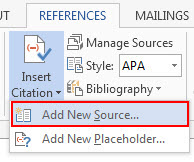
- Si vous créez une nouvelle source. choisir le type de source (livre, article, etc.)
- Remplissez le formulaire Créer Source
- Si vous avez besoin des champs supplémentaires, assurez-vous de cliquer sur la case à cocher Afficher tous les champs Bibliographie
- Cliquez sur OK
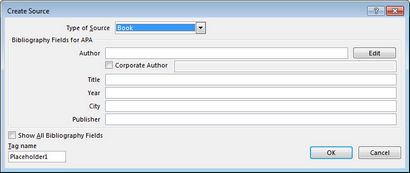
Placeholders
Les espaces réservés peuvent être utilisés quand il y a une référence à citer, mais vous n'avez pas toutes les informations sur la source. Pour insérer un paramètre fictif:
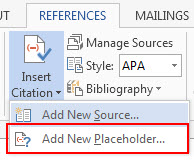
gérer les sources
- Cliquez sur l'onglet Références sur le ruban
- Cliquez sur le bouton Gérer les sources des citations - Groupe Bibliographie
- Dans ce menu, vous pouvez ajouter, supprimer et éditer les sources (note, vous pouvez prévisualiser la source dans le volet inférieur de la fenêtre
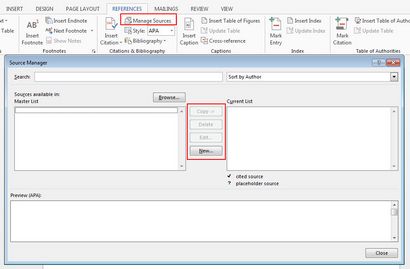
Bibliographie
Pour ajouter une bibliographie au document:
- Placez le curseur dans le document où vous voulez la bibliographie
- Cliquez sur l'onglet Références sur le ruban
- Cliquez sur le bouton Bibliographie sur les citations - Groupe Bibliographie
- Choisissez Insertion intégré Bibliographie / Ouvrages cités ou Insérer Bibliographie
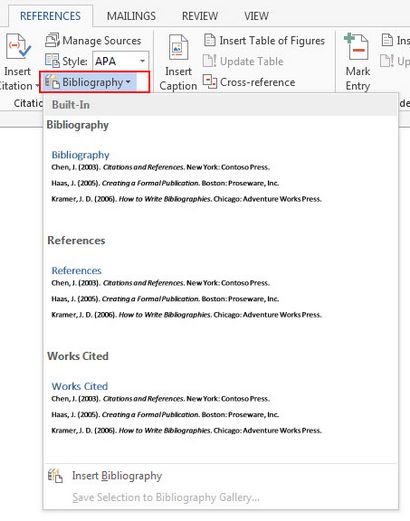
Insérer la note
Certains types d'écriture académique utilisent les notes. Pour insérer une note:
- Cliquez sur l'onglet Références sur le ruban
- Cliquez sur Insérer la note (ou Insérer Note en fonction de vos besoins)
- Commencez à taper la note